文章詳情頁
win10系統查看藍牙設備的方法
瀏覽:79日期:2023-03-23 16:42:45
win10系統是現在使用率比較高的一個電腦操作系統,很多用戶在使用電腦的時候都會選擇安裝這個系統,其中不僅有一些智能功能,還可以根據用戶的一些需求來進行個性化設置。用戶還可以將一些設備通過藍牙連接的方式連接到電腦上,也有一些用戶還不知道要如何操作查看系統中的藍牙連接設備。那么在接下來的教程中,小編就跟大家分享一下win10系統要如何查看藍牙設備吧。感興趣的朋友不妨一起來看看小編分享的這篇方法教程,希望小編分享的這篇教程能夠幫到大家。

1.首先第一步我們打開電腦之后,在桌面的左下角找到開始菜單按鈕,點擊之后打開系統開始菜單。
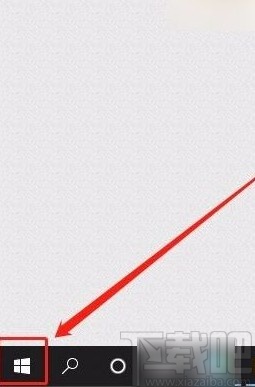
2.打開這個開始菜單之后,在出現的菜單中找到設置圖標,點擊這個設置圖標進入到系統的設置界面。

3.進入到系統的設置界面之后,我們在界面的設置模塊中找到設備這個選項,點擊之后可以進入到設備的應用界面。
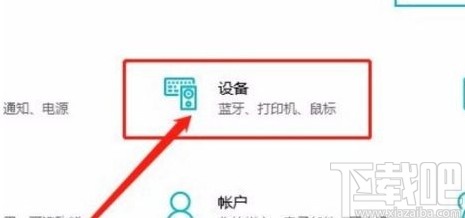
4.點擊這個設備模塊之后,在出現的設置界面左邊找到藍牙和其他設備這個選項,點擊切換到其中。

5.最后在右邊出現的界面中就可以看到藍牙連接的設備了,具體情況如下圖中所示,大家可以作為參考。
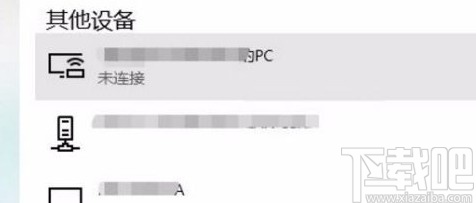
以上就是小編今天跟大家分享的使用win10系統的時候查看藍牙設備的具體操作方法,感興趣的朋友不妨一起來看看這篇方法教程,希望能夠對大家有所幫助。
相關文章:
排行榜
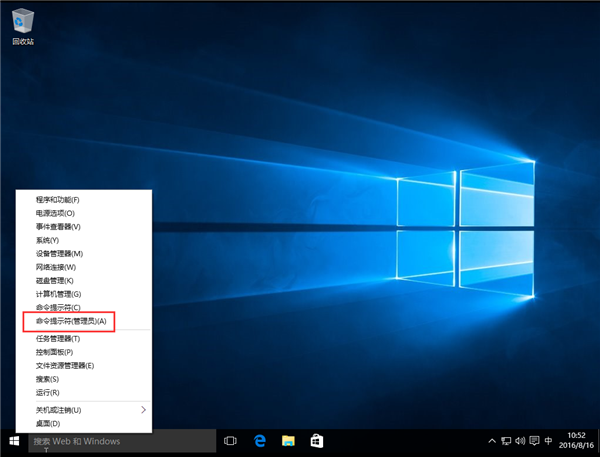
 網公網安備
網公網安備